新規記事の投稿を行うことで、非表示にすることが可能です。
2015年12月02日
Macの「メール設定」と「振り分け」| Macでアフィリエイトのやり方・始め方入門講座
キーワード
:Macでメールの設定
1.Macの「メール」アプリのメール設定
2.Macでメールの「振り分け」と「フォルダの作成」
3.登録無料のアフィリエイト・サービス・プロバイダ(一覧)
4.無料ブログ・ウェブサイト作成サービス集
インターネットの接続も完了し、
:Macのインターネット接続・設定方法
ブログサービスや、
アフィリエイト・サービス・プロバイダ(ASP)
などに登録をしたいと思い、
早速登録してみようとしたところ、
どのサービスでも、
メールアドレスの登録が求められることに、
気づかれた方も
いるのではないかと思います。
インターネットの閲覧はしているものの、
普段使っている
Mac(iMac、MacBook Pro、MacBook Airなど)の
メールの送受信の設定を
まだ行っていない方もいるのではないかと思いますので、
この記事では、
Macの「メール」アプリの
設定方法などについて
簡単にまとめておこうと思います。
Macの「メール」アプリ以外にも、
「 Yahoo!メール 」
「 Gmail 」
をはじめとした、
無料で使えるメールサービスもあるので、
関心のある方は、
検索して調べてみてください。
▲ この記事のトップへ
1.Macの「メール」アプリのメール設定
Macにはじめから、
インストールされている、
「 メール 」
のアプリを初回起動した際に
表示されると思われる、
メールアカウントを設定する手順に従っていけば、
メールの設定ができるのではないかと思います。
メールアカウントを設定する際には、
契約したプロバイダなどから送られてきた
資料の情報をもとにしながら、
「 メールアドレス 」
「 パスワード 」
「 受信用メールサーバの情報 」
「 送信用メールサーバの情報 」
などを
入力していけばいいのではないかと思います。
また、
一度メールの設定後に、
再設定などをしたい場合などには、
「 メール 」
アプリを起動した状態で、
ディスクトップ画面の上部に
表示される
「 メール 」内の「 環境設定... 」
を選択後に表示される画面で、
「 アカウント 」
を選択すると、
新たなアカウントの追加や、
編集、
どのアカウントを利用するかの設定も
できるのではないかと思います。
その際も、
契約したプロバイダなどから送られてきた
資料の情報をもとにしながら、
設定内容を入力してみてください。
▲ この記事のトップへ
2.Macでメールの「振り分け」と「フォルダの作成」
[ メールの振り分け ]
Macにはじめから、
インストールされている、
「 メール 」
のアプリを使って、
メールの振り分けを行う方法として、
「 メール 」
アプリを起動した状態で、
ディスクトップ画面の上部に
表示される
「 メール 」内の「 環境設定... 」
を選択後に表示される画面で、
「 ルール 」
を選択すると、
ルールの条件や、ルールが適応するメールに
実行される処理などを決めることができると思いますので、
その設定の
「 以下の操作を実行: 」
の内容として、
「 メッセージを移動 」
「 移動先: 」(自分で新たに作ったファルダなどに設定)
で条件を指定することで、
メールの振り分けができるようになるのではないかと
思います。
[ フォルダの作成 ]
Macにはじめから、
インストールされている、
「 メール 」
のアプリを使って、
新規のメールフォルダを作成する方法として、
「 メール 」
アプリを起動した状態で表示される、
メールアプリの画面の左端に表示されている、
「メールボックス:受信」 など
にマウスポインタを持って行き、
右クリック
* マウス操作の場合。
MacBook Pro、MacBook Airに
付属のトラックバッドの場合は、
「2本の指でトラックバッドをクリック」
すると表示されるメニュー内の、
「 新規メールボックス... 」
というメニューを選択して、
自分がわかりやすい任意の名前を
つけると、
新しいフォルダが作成できると思います。
ブログサービスや、
ASPなどに登録する機会が増えてくると、
様々な情報が、
メールで送られてくる機会が増えるのではないかと
思いますので、
こういった際に、
上記のメールに関連する設定を
知っていると便利なのではないかと思います。
自分の場合は、
メールの振り分けは行わずに、
各ASPなどから送られている
会社ごとにフォルダを作成して、
メールの内容を確認したものから、
各会社のフォルダに、
自分で振り分けるようにしています。
始めのうちは、
どこのASPの会社からのメールか、
迷うこともありましたが、
慣れてくると、
各ASPの会社からの
メールの特徴が掴めてくるのではないかと思います。
▲ この記事のトップへ
3.登録無料のアフィリエイト・サービス・プロバイダ(一覧)
これから、
初めてアフィリエイトを始めてみたい方などに
・A8.net
:A8.netへの無料登録で、
アフィリエイトのできる無料ブログサービスの
「ファンブログ」
を利用できます。
アフィリエイトに最適なブログは『ファンブログ』
すでに、
ウェブサイトを運営し、
アフィリエイトを実施されている方などに
・Moba8.net(モバハチネット)
・
・
・アクセストレード
・リンクシェア
・TGアフィリエイト
・BannerBridge(バナーブリッジ)
・もしもアフィリエイト
・電脳卸
・infotop
・Amazonアソシエイト(アフィリエイト)
・楽天アフィリエイト
・Google Adsense(グーグルアドセンス)
:クリック課金型広告。
・iTunesアフィリエイトプログラム
:iOSアプリや、Macアプリ、iTunes関連のサービスの
アフィリエイトを始めたい方などに。
▲ この記事のトップへ
4.無料ブログ・ウェブサイト作成サービス集
・ファンブログ
:A8.net会員限定のブログサービス『ファンブログ』
・FC2ブログ
・Seesaa ブログ
・忍者ブログ
・Blogger(Google提供の無料ブログサービス)
・さいつく
:もしもアフィリエイト
アフィリエイトサイト作成ツールの
「 さいつく 」
を利用できるようになります。
[スポンサードリンク]
by はじめてのコンピュータ・パソコン
▲ この記事のトップへ
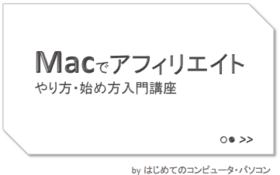
バナーをクリックすると
「 Macでアフィリエイトのやり方・始め方入門講座(一覧) 」
にリンクします。
Mac(iMac、MacBook Pro、MacBook Air)で、
アフィリエイトを始めてみたい方などの、
参考となることがありましたら幸いです。
posted by HajimeteCPC at 16:56
| Macでアフィリエイト入門講座
Macのインターネット接続・設定方法 | Macでアフィリエイトのやり方・始め方入門講座
キーワード
:Macでインターネット接続
1.Macでインターネットの接続・設定
2.登録無料のアフィリエイト・サービス・プロバイダ(一覧)
インターネットの契約も完了し、
:インターネット回線の契約・準備
いよいよ、
Mac(iMac、MacBook Pro、MacBook Airなど)を、
インターネットに接続する段階の説明になりますが、
パソコン初心者の方や、
Macの使い方に、
まだ慣れていない方にとっては、
インターネットの接続・設定方法に
ついて上手くできずに、
インターネットが繋がらない状況で、
お困りの方もいるのではないかと思います。
自分の場合はというと、
実は、
ここの段階で
苦戦していました。
この記事では、
有線のケーブルでの接続(有線接続)について、
解説しておこうと思います。
▲ この記事のトップへ
1.Macでインターネットの接続・設定
[「 Ethernet 」の場合:DHCPサーバの使用 ]
* イーサネット
:コンピューターネットワークの規格の1つ
家庭など一般的に使われている
LAN (Local Area Network) の技術規格
ISDN回線でターミナルアダプタでなく、
ルーターを使う場合や、
光・ADSL回線のルータータイプのモデム
を利用される場合の設定方法のようです。
- 手順例 -
1.インターネットのケーブルをMacに接続します。
:MacBook Proの場合は、
電源コードを接続する穴の
横にあるのではないかと思います。
2.「システム環境設定」を開き、「ネットワーク」を
選択します。
3.「ネットワーク」の画面が起動したら
「Ethernet」をクリックします。
* 「Ethernet」が見当たらない場合は、
「+」のボタンをクリックし、
新たに「Ethernet」を作成してください。
4.「IPv4の構成:」で「DHCPサーバーを使用」
を選択後、「適用」をクリックします。
5.その後、「IPアドレス:」、「サブネットマスク:」、
「ルーター:」、「DNSサーバ:」、「IPv6アドレス」
などのアドレスが表示されると接続完了です。
上記の1〜5の手順でインターネットの接続の設定が
できたら、
あとは、
インターネットのケーブルを挿した状態であれば、
インターネットの接続ができるのではないかと思います。
[ PPPoE方式の場合 ]
回線やプロバイダの中には、
「 PPPoE方式 」
* PPP over Ethernet
PPP:Point to Point Protocol
一般的にダイヤルアップ接続の際、
ユーザIのDやパスワードを用いて認証して
接続する際に利用される方式
と呼ばれる方式を使用しているところも
あるようです。
- 手順例 -
1.インターネットのケーブルをMacに接続します。
:MacBook Proの場合は、
電源コードを接続する穴の
横にあるのではないかと思います。
2.「システム環境設定」を開き、「ネットワーク」を
選択します。
3.「ネットワーク」の画面が起動したら
「+」ボタンをクリックし、「インターフェース:」で
「PPPoE」を選択し、自分でわかりやすいように
任意の「サービス名:」を設定します。
* その他にも「Ethernet」の設定画面の、
「IPv4の構成:」で、「PPPoEサービスの作成...」
でも設定できるのではないかと思います。
4.インターネット回線業者やプロバイダから
送られてきた資料の中にある情報をもとに、
「アカウント名:」、「パスワード:」を入力後、
「適用」をクリックし、
その後「接続」をクリックします。
* 「適用」をクリックする前に、
「パスワードを記憶」にチェックを入れておくと
インターネットの接続時に
パスワードを入力する手間が省けると思います。
上記の1〜4の手順でインターネットの接続の設定が
できたら、
あとは、
インターネットのケーブルを挿した状態であれば、
インターネットの接続ができるのではないかと思います。
無事にインターネットに
接続できましたでしょうか?
インターネットを初めて設定する際には、
上手く接続できない場合も
あるのではないかと思います。
Mac関連の入門書籍には、
インターネットの接続方法に関するテーマも
取り上げられていることがあるのではないかと思いますので、
上記の説明でも上手くいかない場合などは、
ご自身でも書籍などで調べてみてください。
インターネットが上手く接続できない理由として、
ケーブルの破損などの物理的な理由や、
閲覧しようとしているサイトのサーバーが
ダウンしてしまっている場合や、
プロバイダ側の諸事情など、
様々な理由があるのではないかと思います。
今回の記事が、
これから、
Macでインターネット閲覧を楽しみたい方の
お役に立つことがありましたら幸いです。
▲ この記事のトップへ
2.登録無料のアフィリエイト・サービス・プロバイダ(一覧)
これから、
初めてアフィリエイトを始めてみたい方などに
・A8.net
:A8.netへの無料登録で、
アフィリエイトのできる無料ブログサービスの
「ファンブログ」
を利用できます。
アフィリエイトに最適なブログは『ファンブログ』
すでに、
ウェブサイトを運営し、
アフィリエイトを実施されている方などに
・Moba8.net(モバハチネット)
・
・
・アクセストレード
・リンクシェア
・TGアフィリエイト
・BannerBridge(バナーブリッジ)
・もしもアフィリエイト
・電脳卸
・infotop
・Amazonアソシエイト(アフィリエイト)
・楽天アフィリエイト
・Google Adsense(グーグルアドセンス)
:クリック課金型広告。
・iTunesアフィリエイトプログラム
:iOSアプリや、Macアプリ、iTunes関連のサービスの
アフィリエイトを始めたい方などに。
[スポンサードリンク]
by はじめてのコンピュータ・パソコン
▲ この記事のトップへ
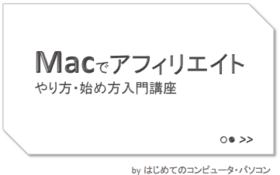
バナーをクリックすると
「 Macでアフィリエイトのやり方・始め方入門講座(一覧) 」
にリンクします。
Mac(iMac、MacBook Pro、MacBook Air)で、
アフィリエイトを始めてみたい方などの、
参考となることがありましたら幸いです。
:Macの「メール設定」と「振り分け」
posted by HajimeteCPC at 15:57
| Macでアフィリエイト入門講座
2016年1月号 | コンピュータ・パソコン関連雑誌
キーワード
:2016年1月 パソコン雑誌
各パソコン関連雑誌の
最新号は、
いよいよ
「 2016年 」
に突入しました。
この記事を書いているのが、
2015年の12月の上旬なので、
まだこれから、
年賀状を作成する方もいるかもしれませんね。
このサイトでも、
パソコンで年賀状作成関連の話題も取り上げていますので、
必要に応じて
関連記事もご活用していただけると幸いです。
[ 関連記事 ]
:5. ワードの便利機能 「 年賀状作成 」入門
ワードを利用して、年賀状を作成する方法を
解説しています。
:猿・申(サル)のイラスト作成入門 | 2016年 干支・十二支関連イラスト
パワーポイント(ワード・エクセルも同様)を利用して、
2016年の干支の「 申 」のイラストを作成する方法や
イラストのサンプル、その他、年賀状作成サービス関連の
情報をまとめておきました。
パソコンを普段使っている方であれば、
アプリケーションの使い方の知識さえあれば、
比較的簡単に、
年賀状の作成や、
イラストの作成などもできるように
なってきており、
パソコン好きにとっては、
面白い時代ですね。
話を本題に戻しますが、
2016年1月号の
パソコン・コンピュータ関連雑誌を
集めておきましたので、
パソコン関連のトレンドの把握や、情報収集などに
ご活用してみてください。
また、
各雑誌のバックナンバーも、
把握しやすいように
オンライン雑誌ストア「Fujisan.co.jp」
のリンクも掲載しておきますので、
必要に応じて
リンク先でチェックしてみてください。
1年を通して、
雑誌を購読される予定の方にも、
便利ではないかと思います。
[ 現在のパソコン関連雑誌の一覧 ]
1.日経ソフトウエア
2.Interface (インターフェース)
3.Software Design (ソフトウェア デザイン)
4.DOS/V POWER REPORT(ドスブイパワーレポート)
5.Mac Fan (マックファン)
[ スポンサードリンク ]
▲ この記事のトップへ
[ ソフトウェア関連の雑誌 ]
日経ソフトウエア 2016年1月号

日経ソフトウエア 2016年1月号
決定版 Visual Studioガイド
日経ソフトウエア 2016年1月号
日経ソフトウエア 2016年 1月号 / 日経ソフトウエア編集部 【雑誌】
日経ソフトウエアの
バックナンバーをお探しの場合や、
定期購読をお考え中の方はこちら
:日経ソフトウエアのバックナンバーページ | Fujisan.co.jp
▲ パソコン関連雑誌一覧へ
Interface(インターフェース) 2016年1月号

Interface (インターフェース) 2016年 1 月号
全集付き ! IoTサーバ使い放題 ! データ×ネット入門
Interface (インターフェース) 2016年 1 月号
Interface (インターフェース) 2016年 1月号 / Interface編集部 【雑誌】
Interface (インターフェース) の
バックナンバーをお探しの場合や、
定期購読をお考え中の方はこちら
:Interface のバックナンバーページ | Fujisan.co.jp
▲ パソコン関連雑誌一覧へ
ソフトウェアデザイン 2016年1月号

ソフトウェアデザイン 2016年 01 月号 [雑誌]
ソフトウェアデザイン 2016年 01 月号 [雑誌]
Software Design (ソフトウェア デザイン) 2016年 01月号 [雑誌]
ソフトウェアデザイン の
バックナンバーをお探しの場合や、
定期購読をお考え中の方はこちら
:ソフトウェアデザインのバックナンバーページ | Fujisan.co.jp
▲ パソコン関連雑誌一覧へ
[ パソコン自作関連の雑誌 ]
DOS/V POWER REPORT 2016年1月号

DOS/V POWER REPORT 2016年1月号
マザーボード100選 2016
DOS/V POWER REPORT 2016年1月号
DOS/V POWER REPORT (ドス ブイ パワー レポート) 2016年 01月号 [雑誌]
DOS/V POWER REPORTの
バックナンバーをお探しの場合や、
定期購読をお考え中の方はこちら
:DOS/V POWER REPORTのバックナンバーページ | Fujisan.co.jp
▲ パソコン関連雑誌一覧へ
[ その他の雑誌 ]
MacFan 2016年1月号

MacFan 2016年 01 月号
iPad Pro イノベーションと創造的破壊
Apple製品購入ガイド2016など
MacFan 2016年 01 月号
Mac Fan (マックファン) 2016年 1月号 / Mac Fan編集部 【雑誌】
MacFanのバックナンバーをお探しの場合や、
定期購読をお考え中の方はこちら
:MacFanのバックナンバーページ | Fujisan.co.jp
▲ パソコン関連雑誌一覧へ
以上、
2016年1月号の、
コンピュータ・パソコン関連雑誌のまとめです。
このページは、
コンピュータやパソコン、IT関連の
情報収集や、
学習目的など
現在のニーズに応じてご活用してみてください。
2016年も
Macをはじめとした、
パソコンの使い方や
各アプリケーションの操作方法の話題、
インターネットを活用した、
ビジネスの話題など、
パソコンの可能性について
関心のある方が、
学びたい、知りたいような、
パソコンの活用方法などのコンテンツも
まとめていきたいと思いますので、
よろしくお願いいたします。
[ スポンサードリンク ]
「日経PC21」「日経Linux」「日経ソフトウェア」
「Interface」「DOS/V」「I/O (アイオー)」
「Software Design」「WEB+DB PRESS」
をはじめとした、
パソコン、コンピュータ、IT関連雑誌や、
バックナンバーをお探しなら
:パソコン雑誌
by はじめてのコンピュータ・パソコン
▲ この記事のトップへ
posted by HajimeteCPC at 11:53
| コンピュータ・パソコン関連雑誌











